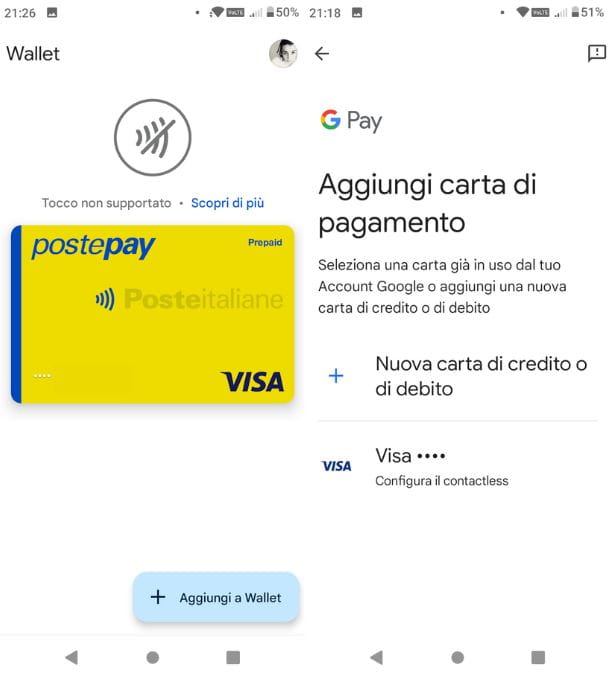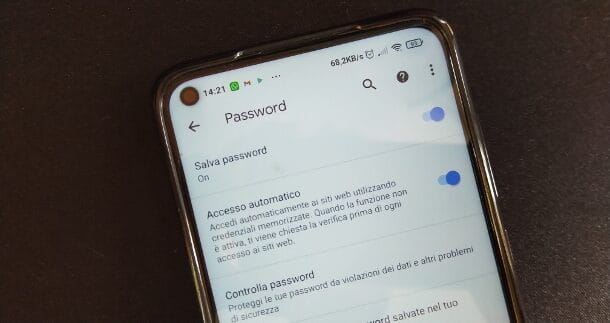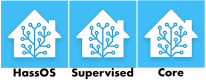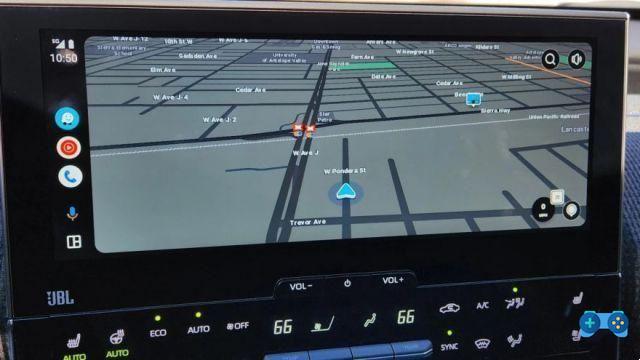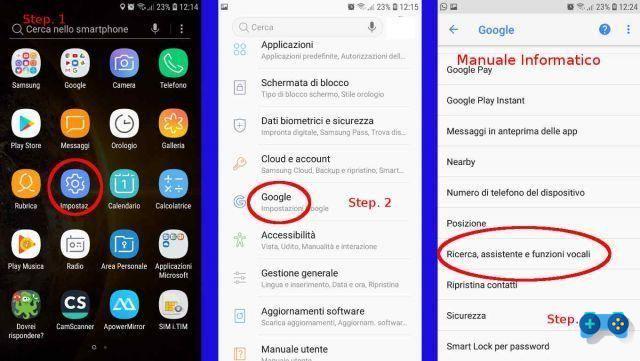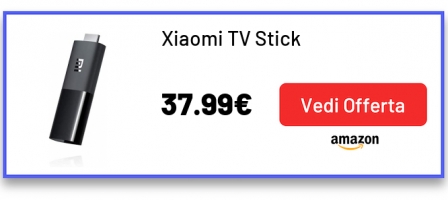Vaya a "Configuración" y haga clic en "Correo"

Haga clic en "Agregar cuenta de correo"
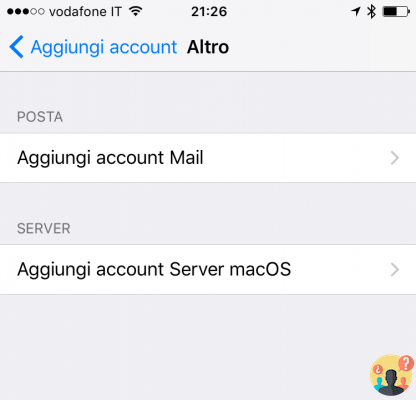
Haga clic en "Alto"
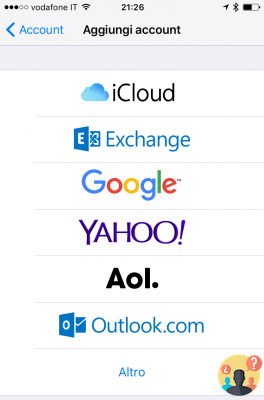
para insertar:
Nombre: nombre y apellido
Correo electrónico: Su dirección de correo electrónico Soultricks.com
Contraseña: Tu contraseña
Descripción: una descripción de la cuenta (por ejemplo, universidad)
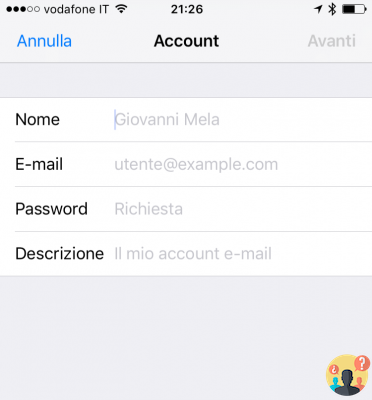
Seleccione "IMAP"
En la sección Servidor de correo entrante ingrese:
Nombre de host: imap.Soultricks.com
Nombre de usuario: ingrese el nombre de usuario (por ejemplo, xxxxx00)
Contraseña: contraseña de correo
En la sección Servidor de correo saliente ingrese:
Nombre de host: smtpauth.Soultricks.com
Nombre de usuario: ingrese el nombre de usuario (por ejemplo, xxxxx00)
Contraseña: contraseña de correo
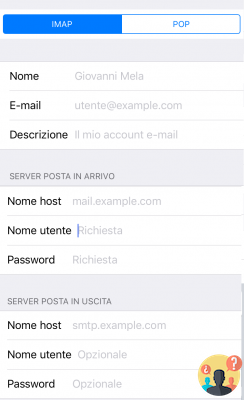
Si todo es correcto seleccione "Correo" y haga clic en "Guardar"
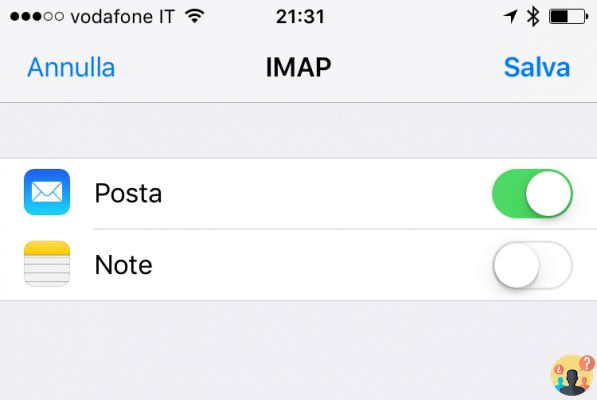
Verifique en la configuración del servidor SMTP que esté configurado con Use SSL habilitado y el puerto 465 o 587